商业修图,通过PS中的滤镜插件给任务进行精细修图
本篇教程通过PS中的滤镜插件给任务进行精细修图,教程比较简单,同学们不要因为看到商业修图这几个字就不想学了,觉得很难,很复杂,只要练习起来就知道,真正的难是动手,我们会先用磨皮滤镜对人物肌肤进行处理,再到PS中对人物进行精修,具体教程如何做一起来学习一下吧。
效果图:

素材:

滤镜下载:http://www.16xx8.com/photoshop/sucai/2015/z227224.html
操作步骤:
PS好习惯Ctrl+J复制图层
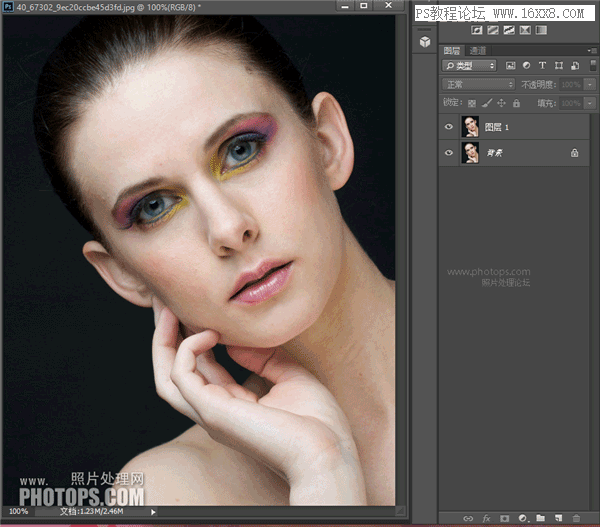
首先把脸上较为明显的污点痘痘处理一下,用去污工具或者仿制图章工具看你喜欢哪个了。
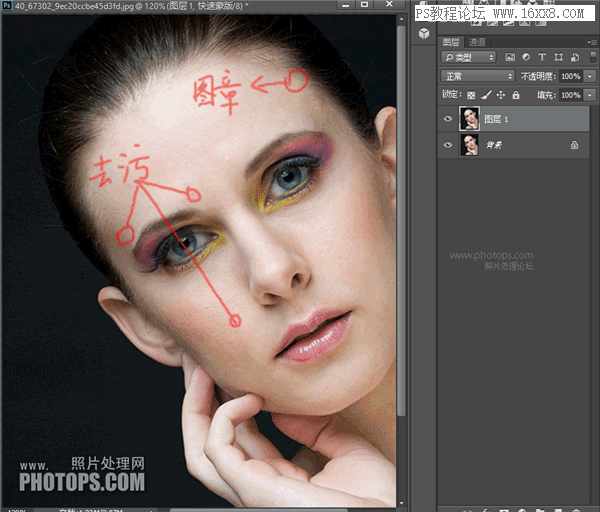
做一次USM锐化,数值看预览,适可而止。
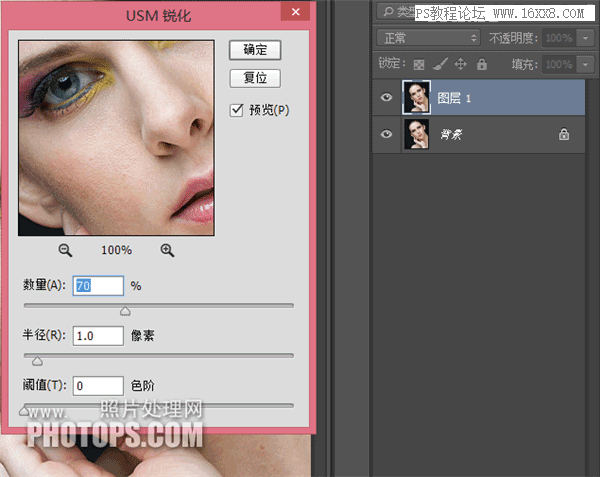
Ctrl+J复制图层得到“图层1拷贝”,到插件Portraiture里磨皮,确定返回为该图层添加白色蒙版,用黑色画笔工具擦去不需要磨的部分:比如眼睛眉毛,嘴唇,头发。

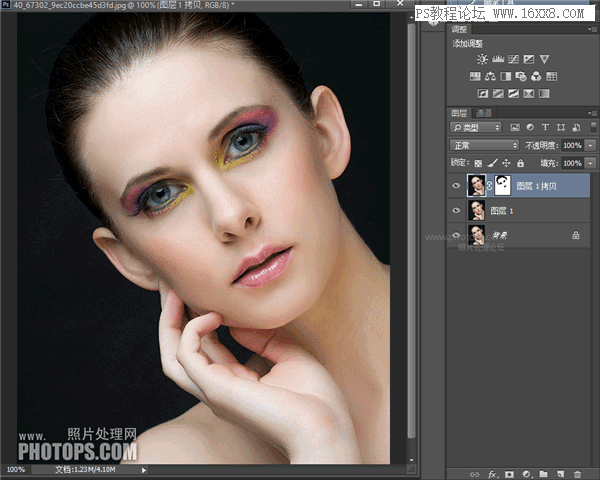
ctrl+Alt+Shit+E印盖图层2
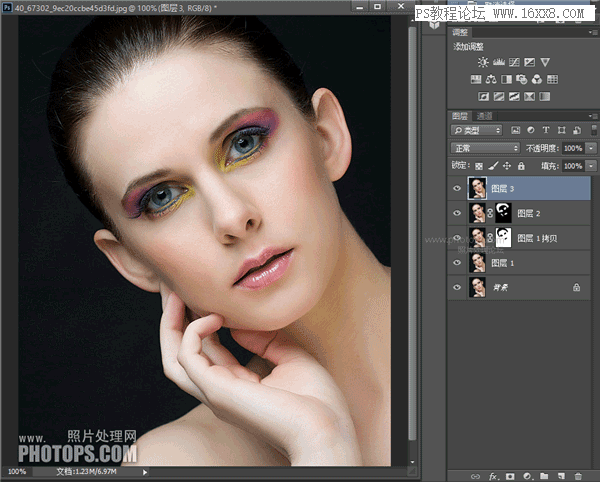
执行智能锐化(数值看预览)

然后按住Alt给锐化好的图层2添加黑色蒙版,用白色画笔工具擦出需要锐化的地方(眼睛眉毛,头发,嘴唇)
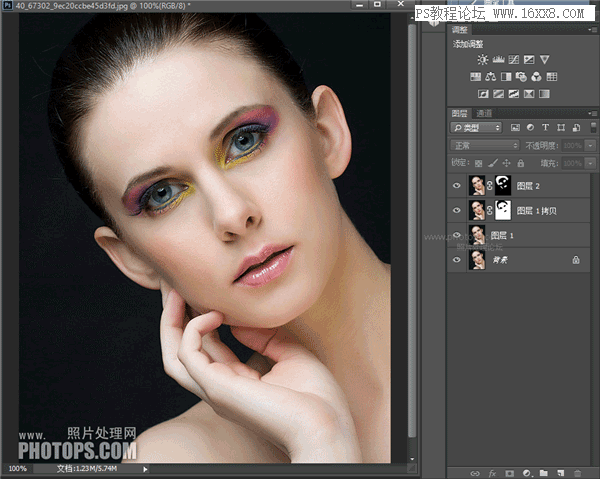
ctrl+Alt+Shit+E印盖图层3
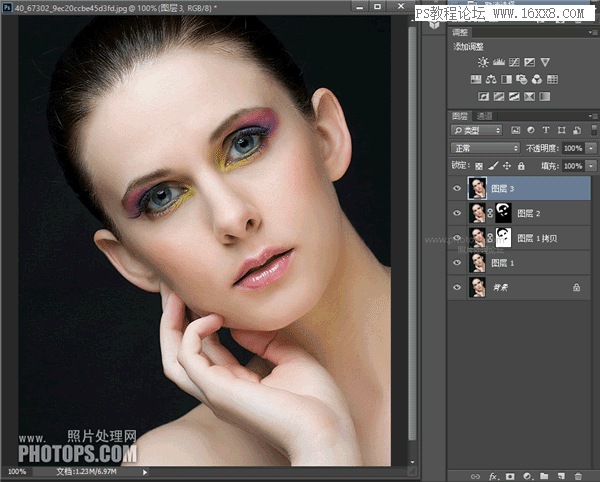
在图层3上按ctrl+Alt+Shit+2得到高光选区,再按Ctrl+Shit+I反选,再按Ctrl+J复制选取图层得到图层4,把图层4的混合模式设为正片叠底,降低不透明度,这一步是给人物增加阴影,更有立体感。
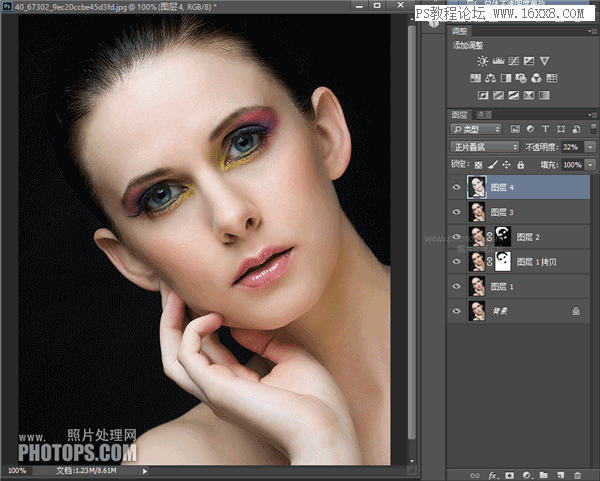
完成:

整个肌肤的纹理和质感都还在,这就是商业修图和普通磨皮的区别所在,不会丧失质感,做成橡胶娃娃的皮肤那种,具体还是动手学习一下吧。
学习 · 提示
相关教程







